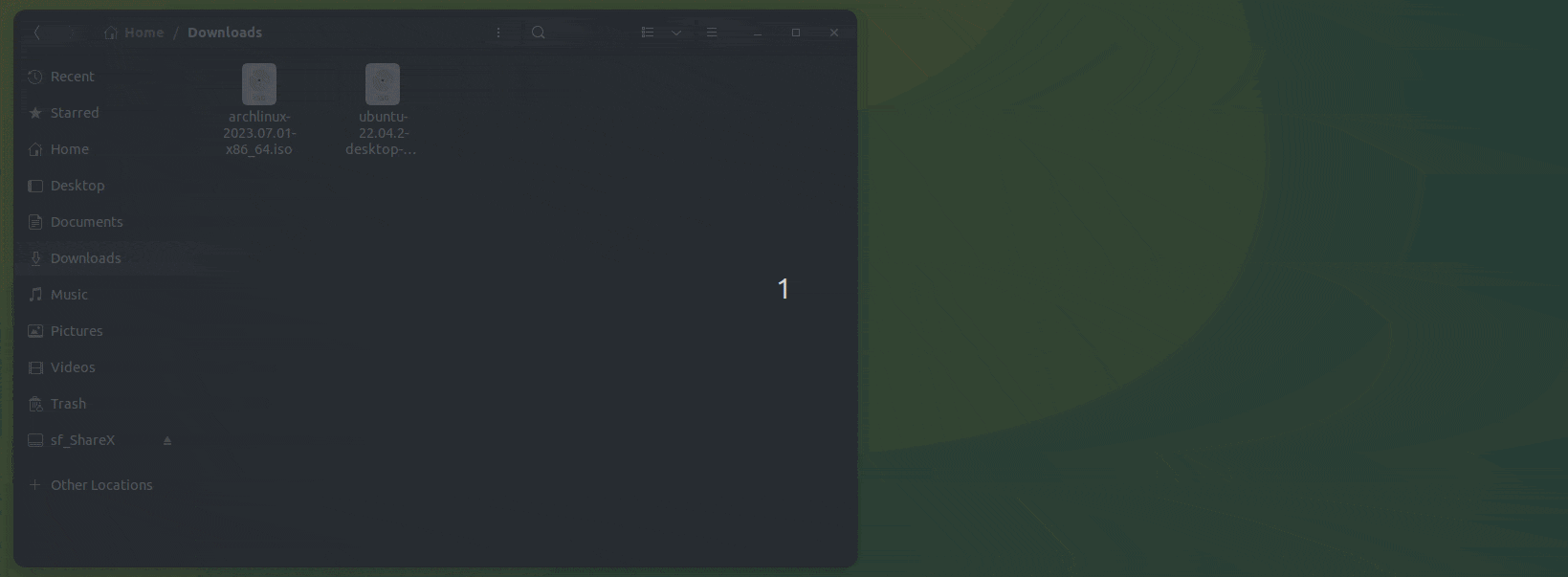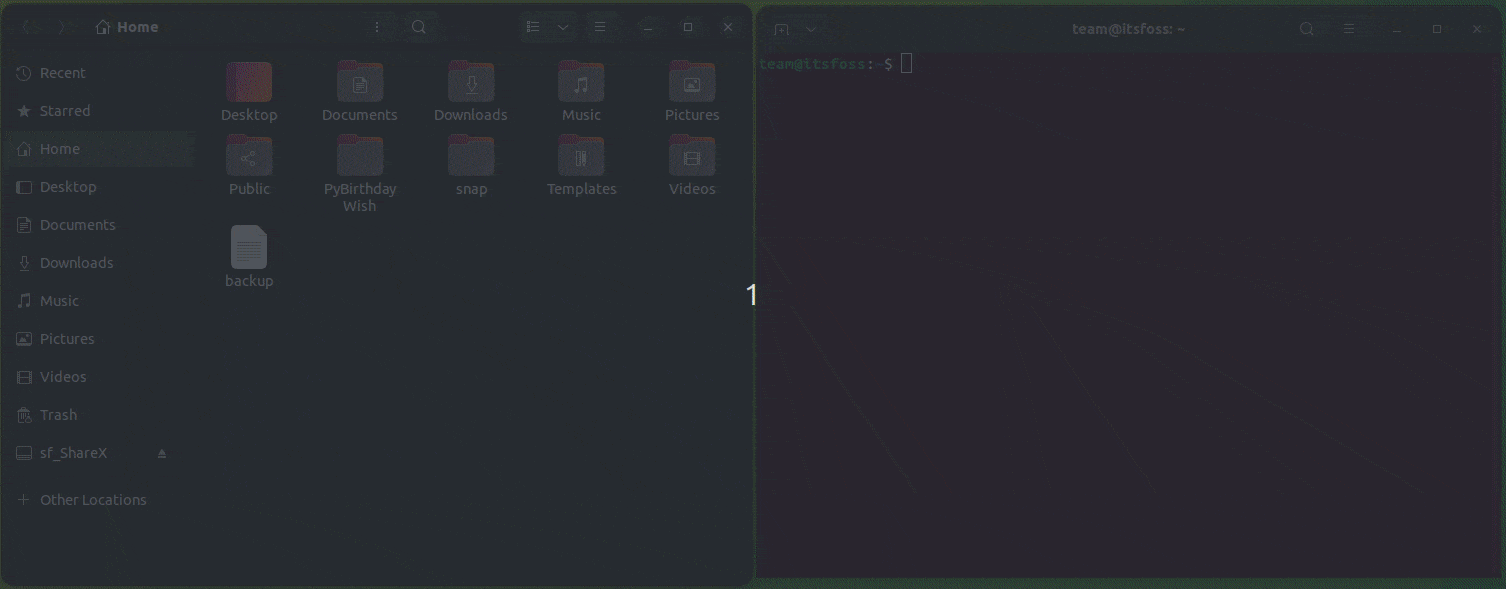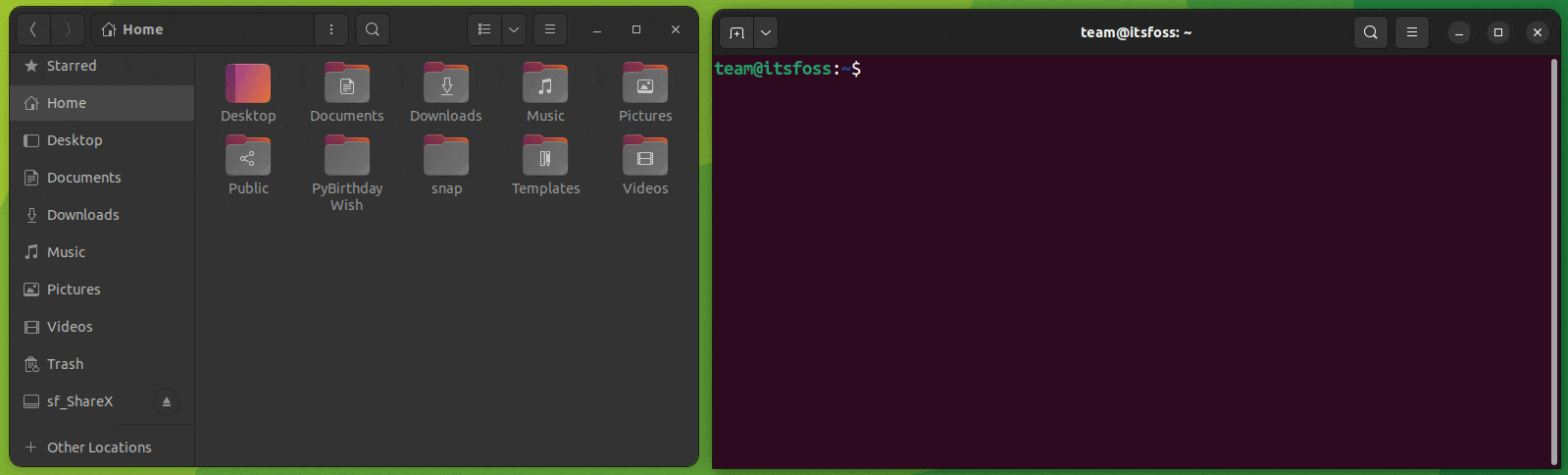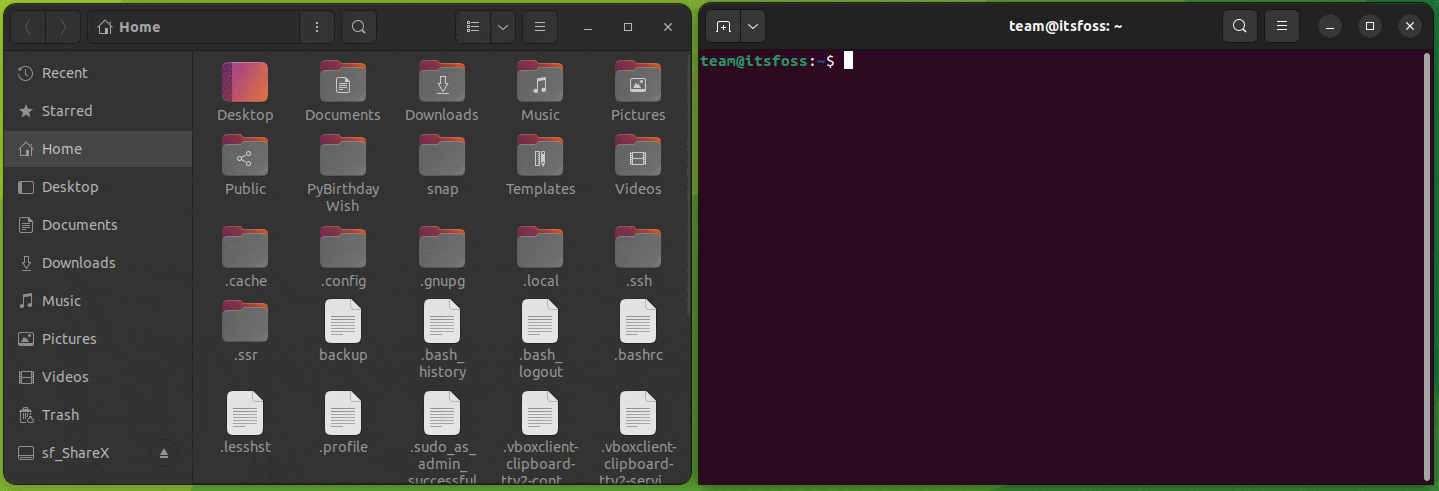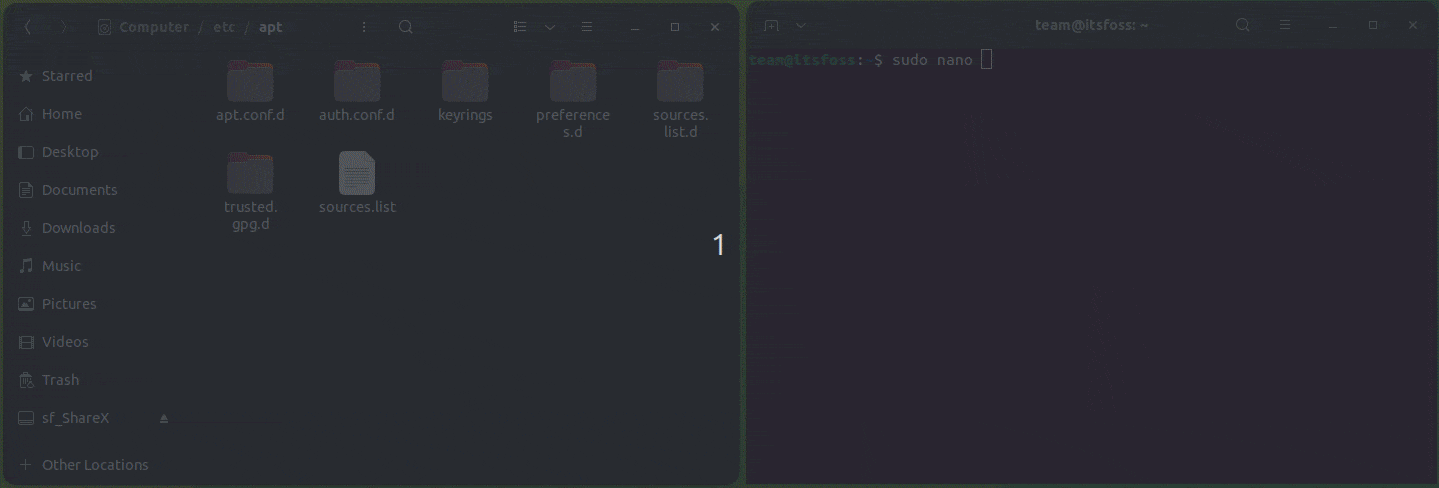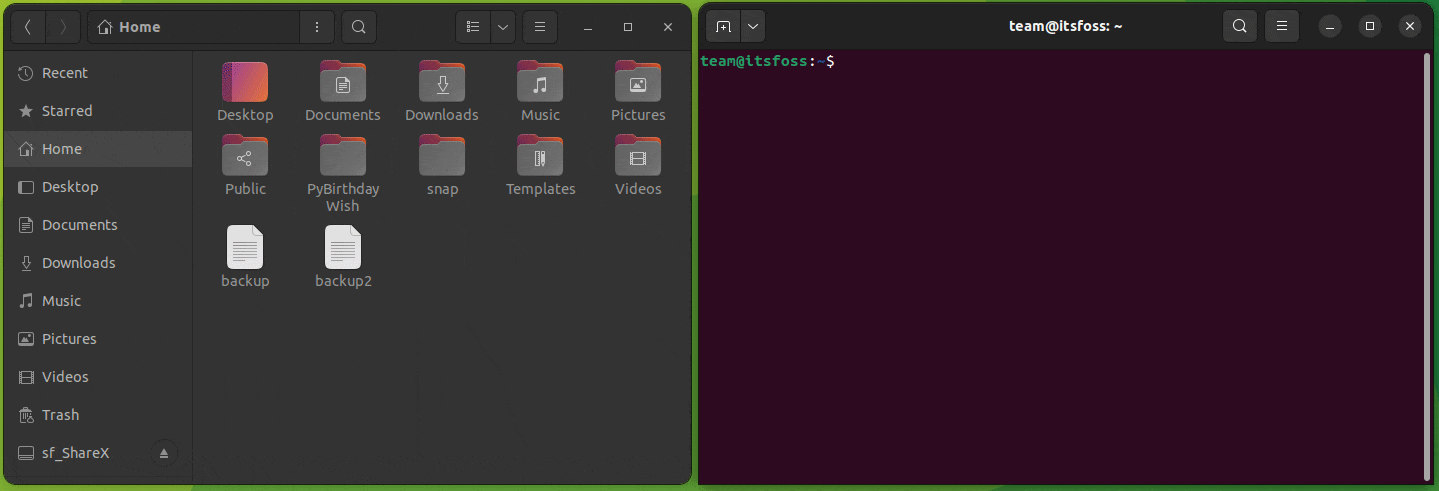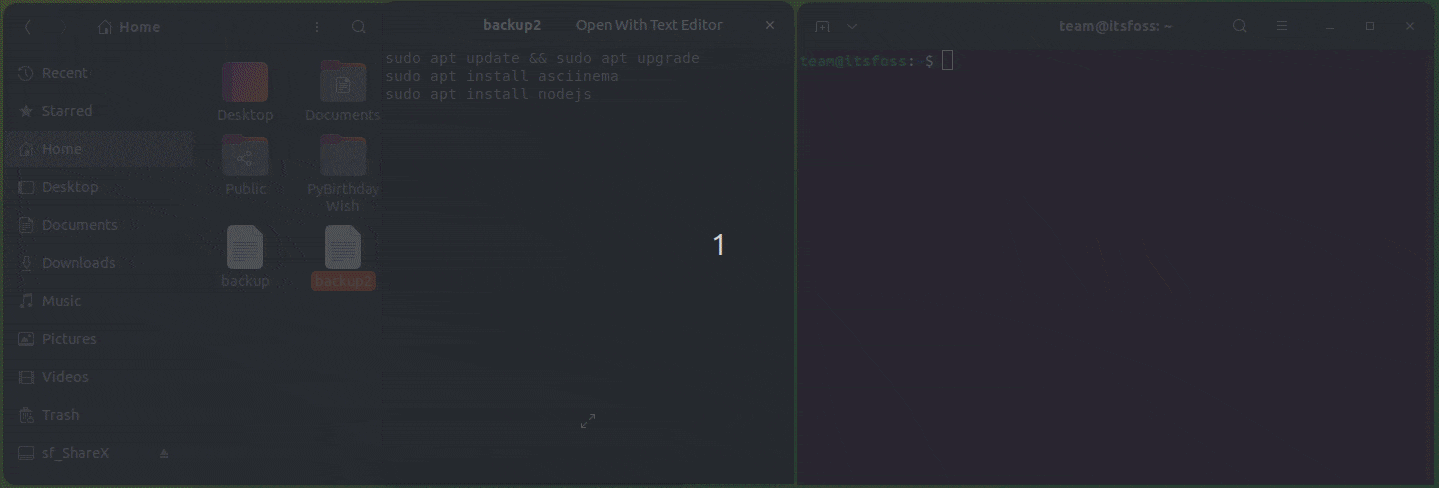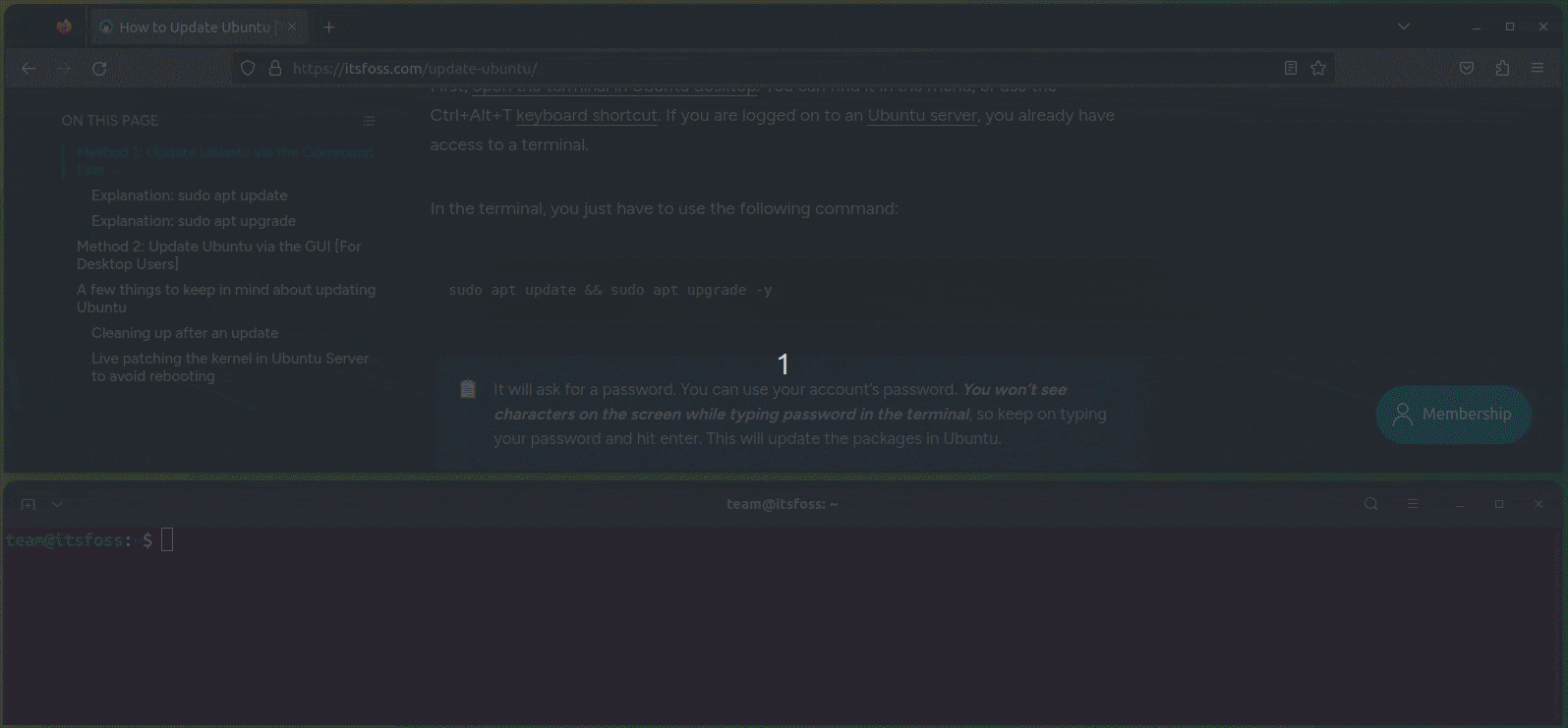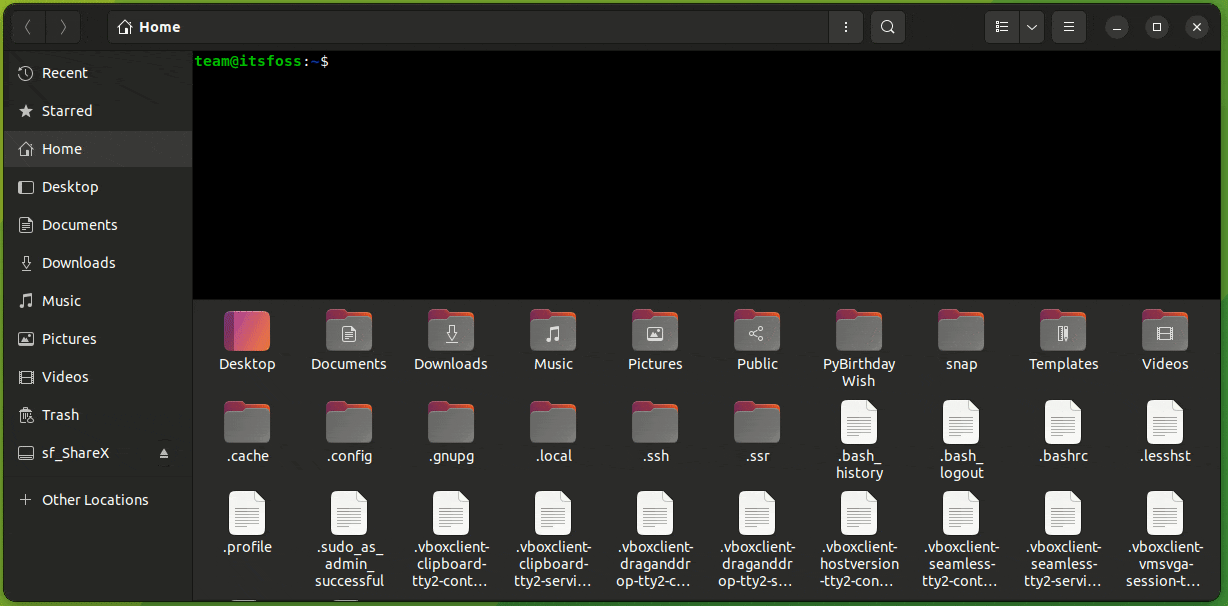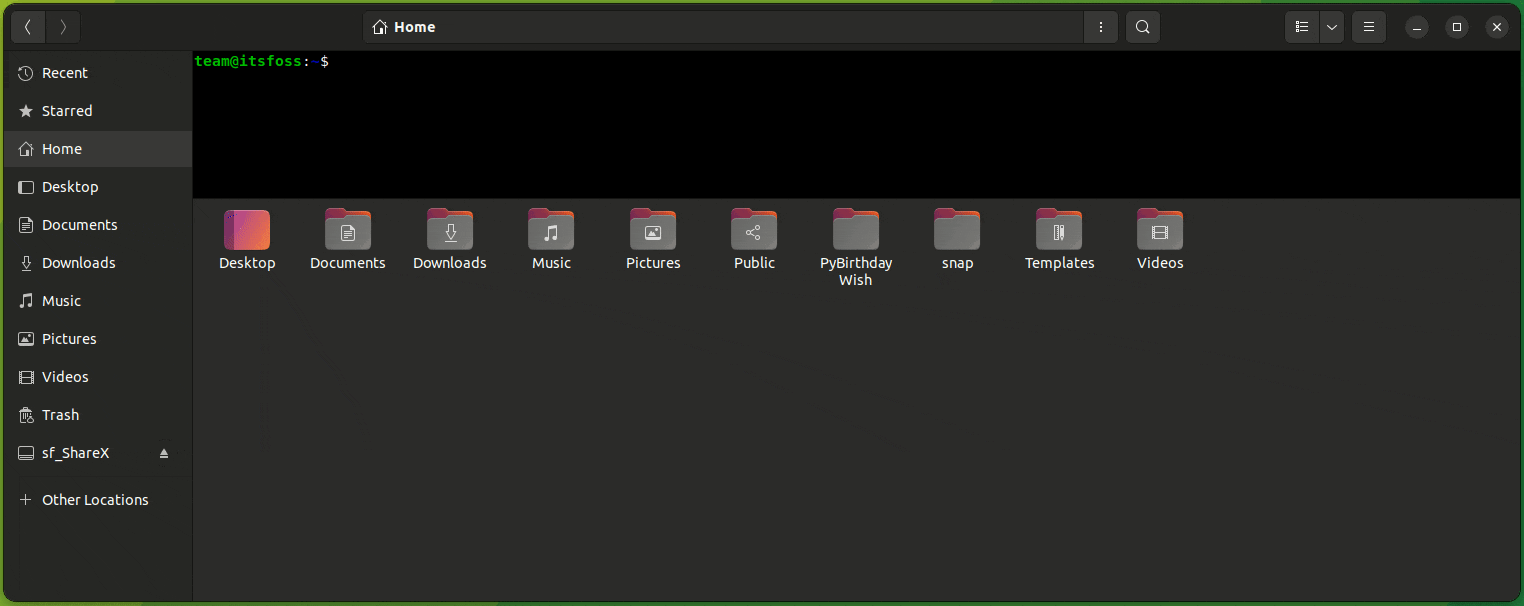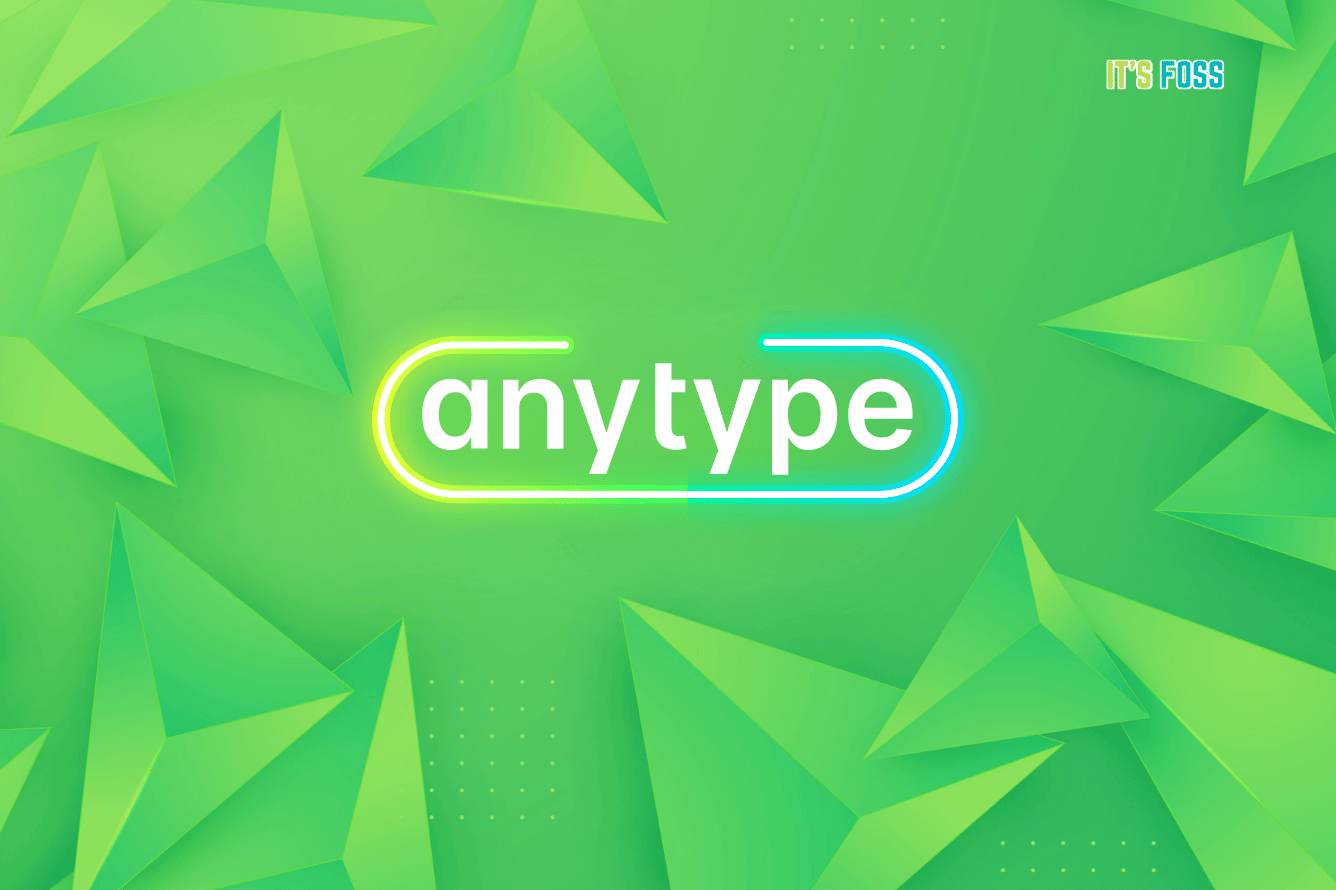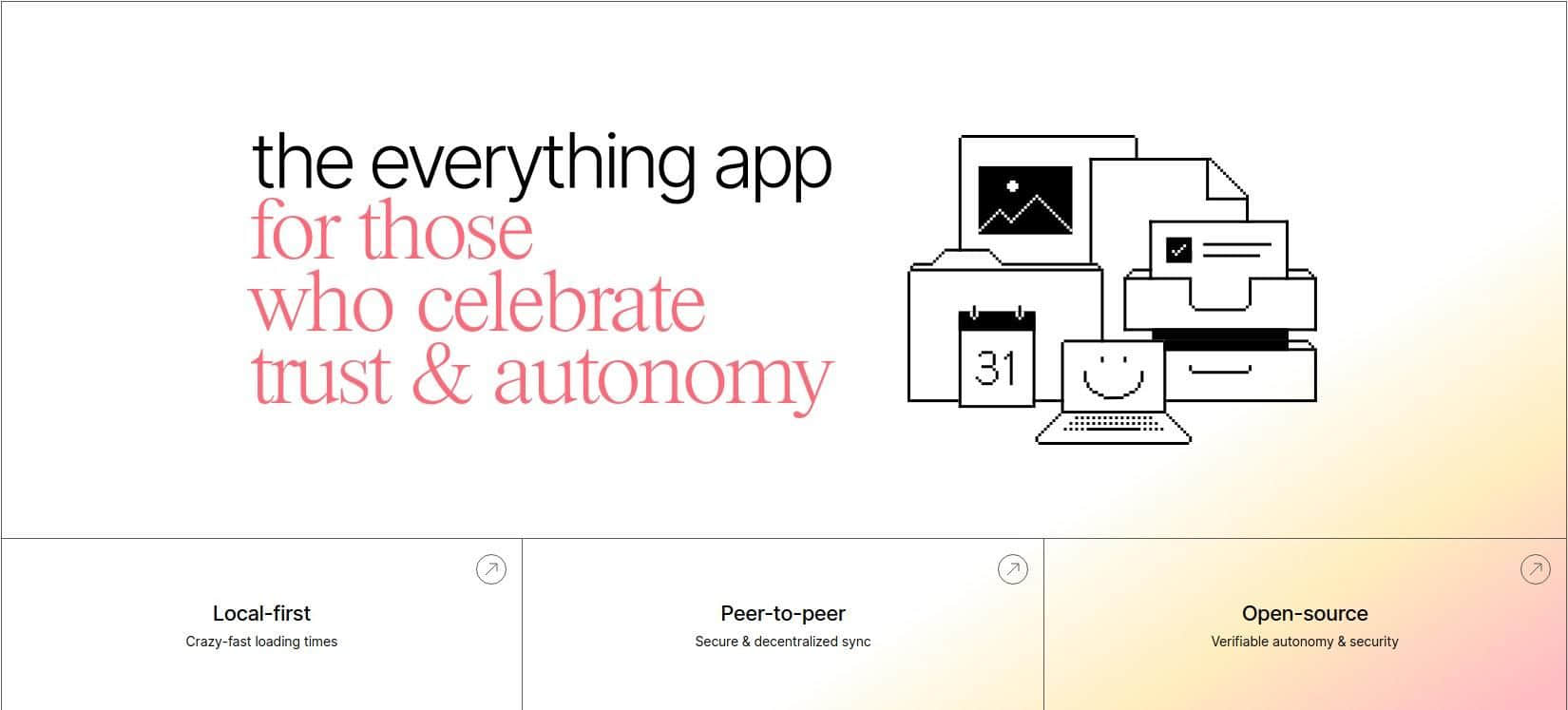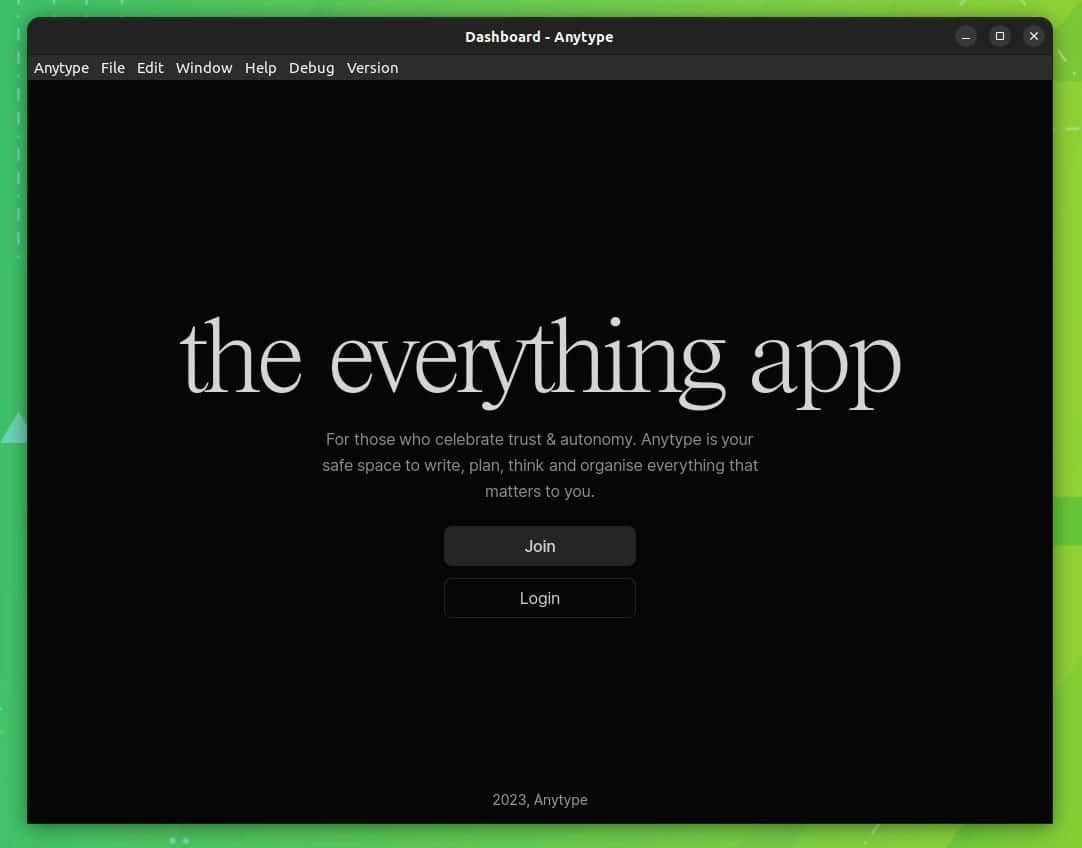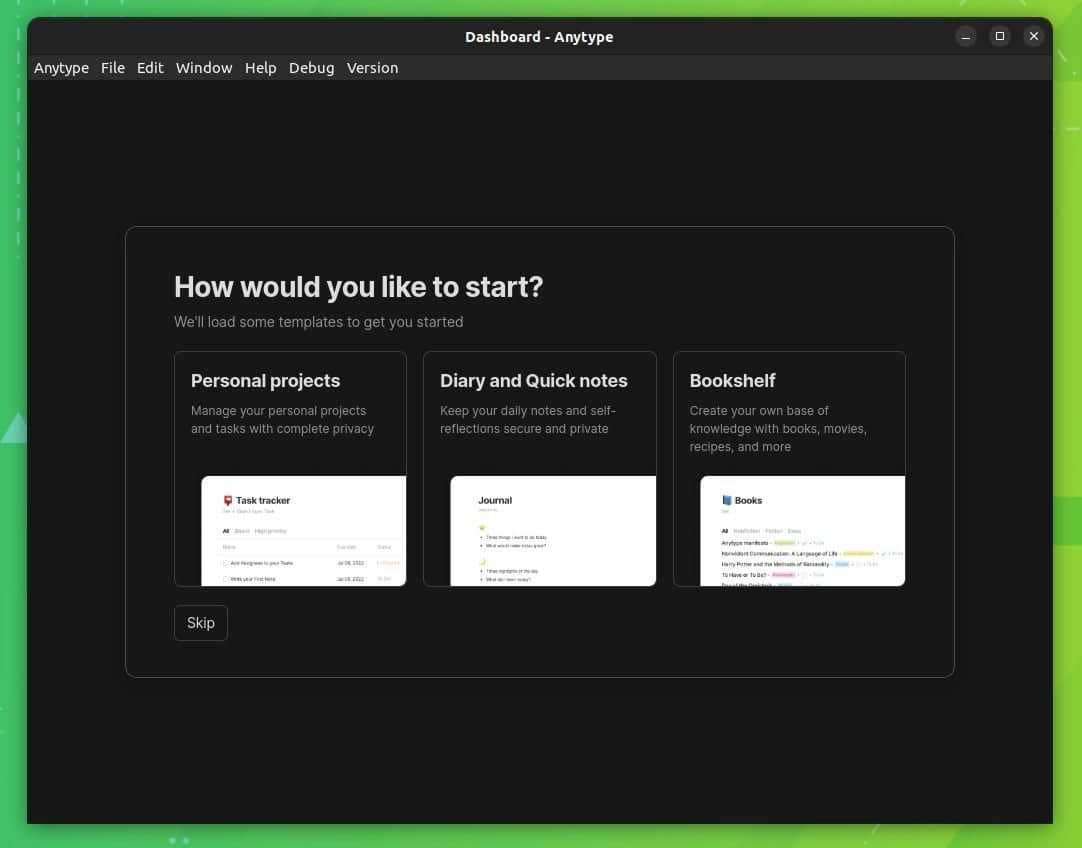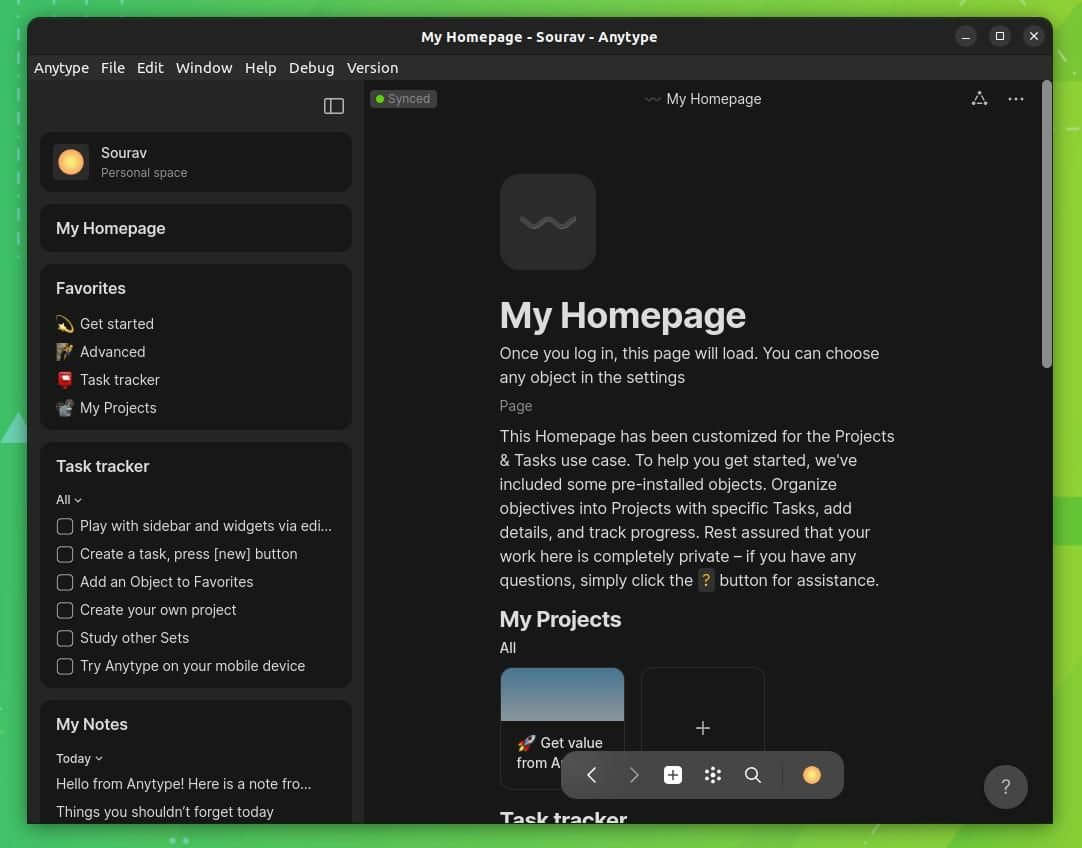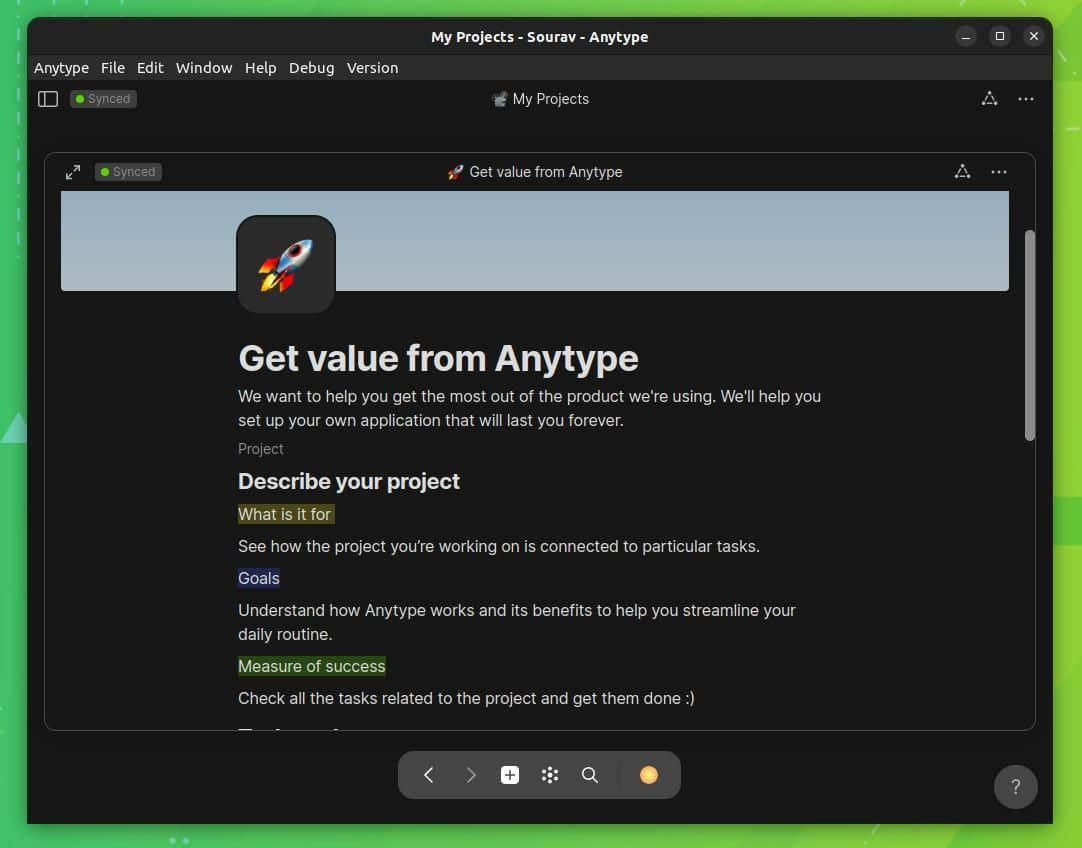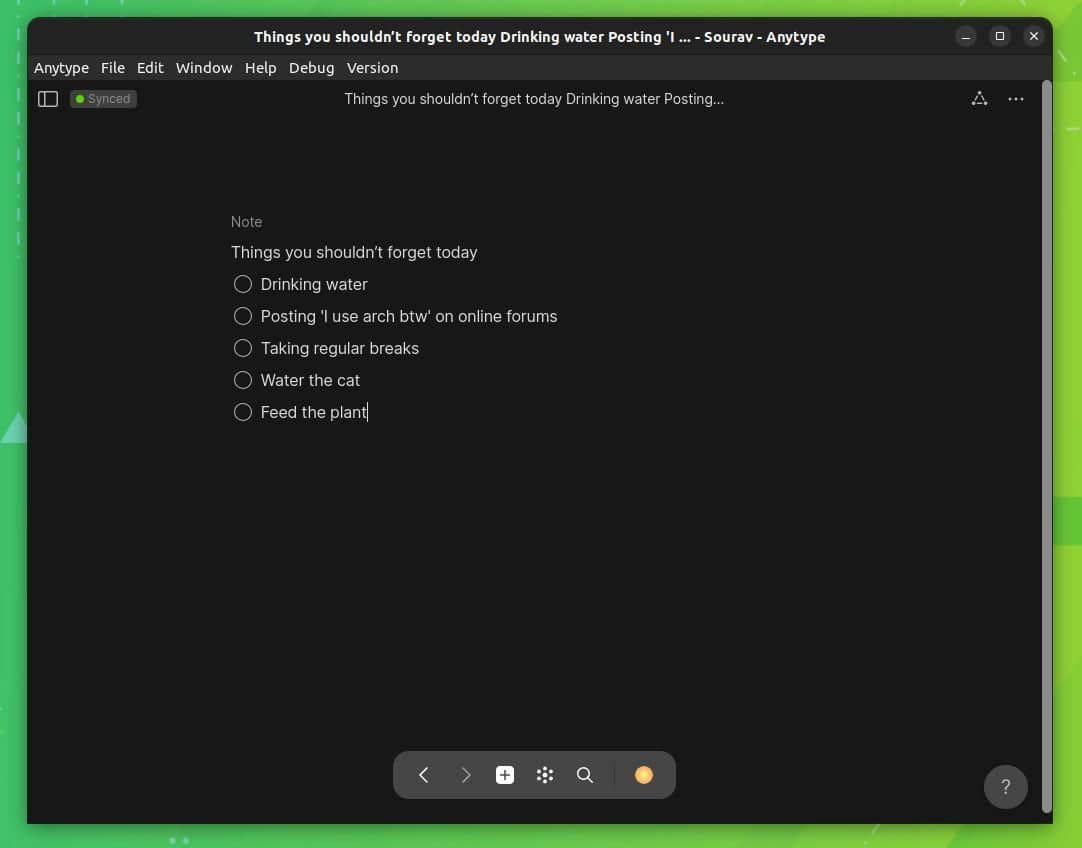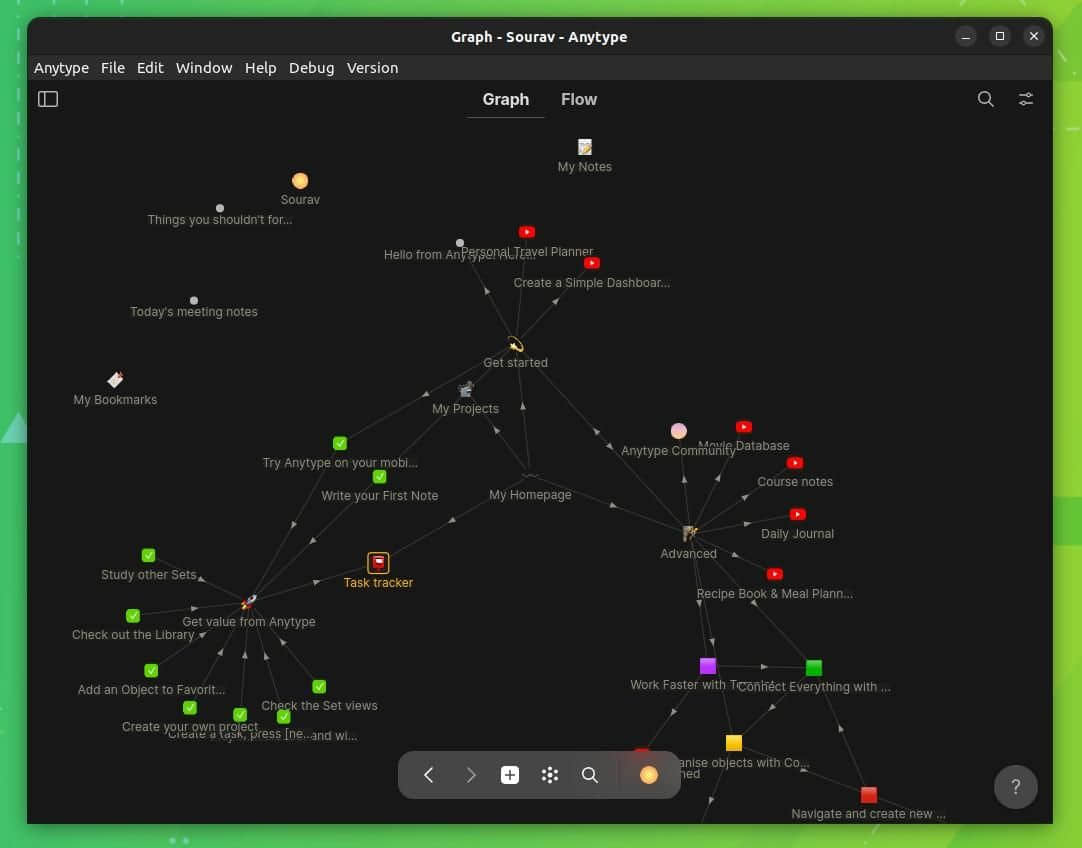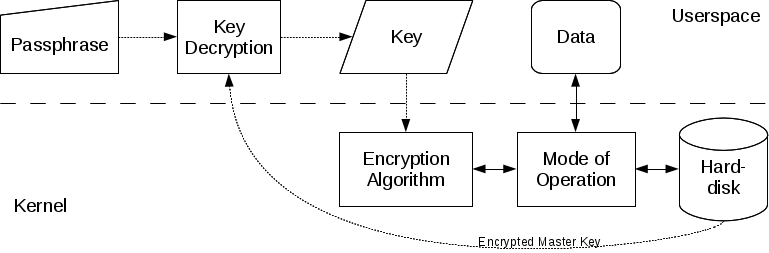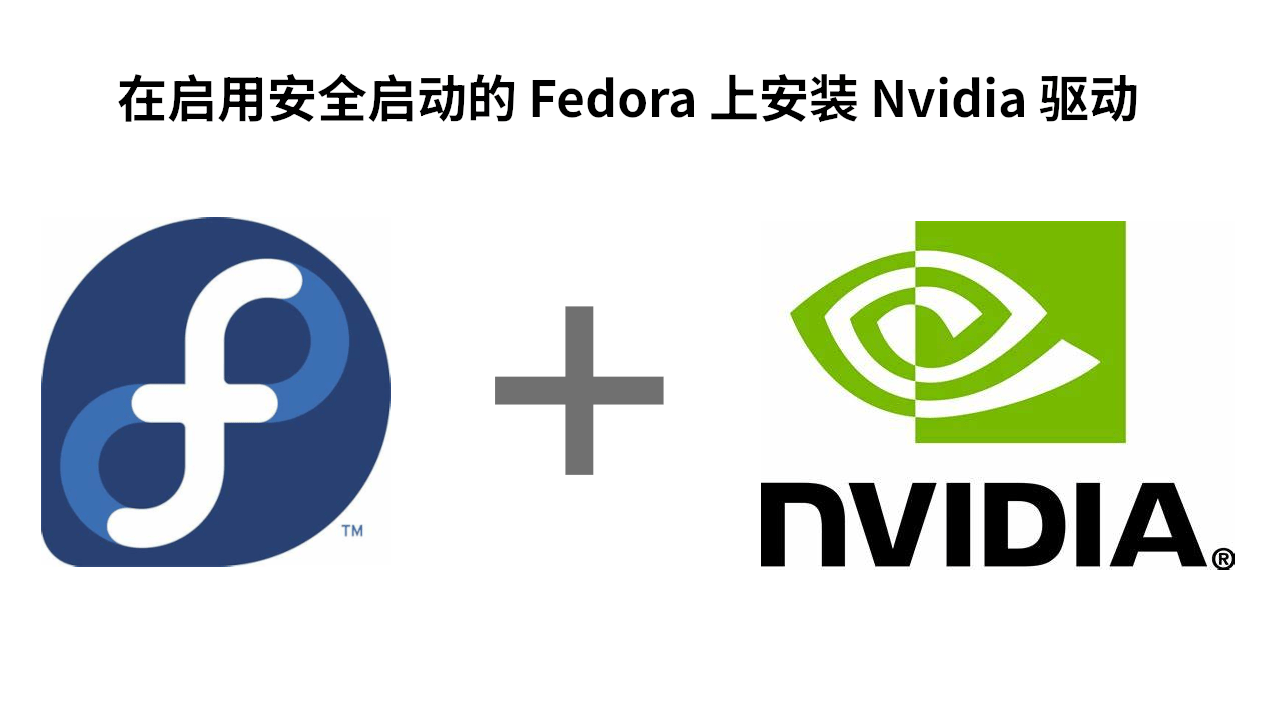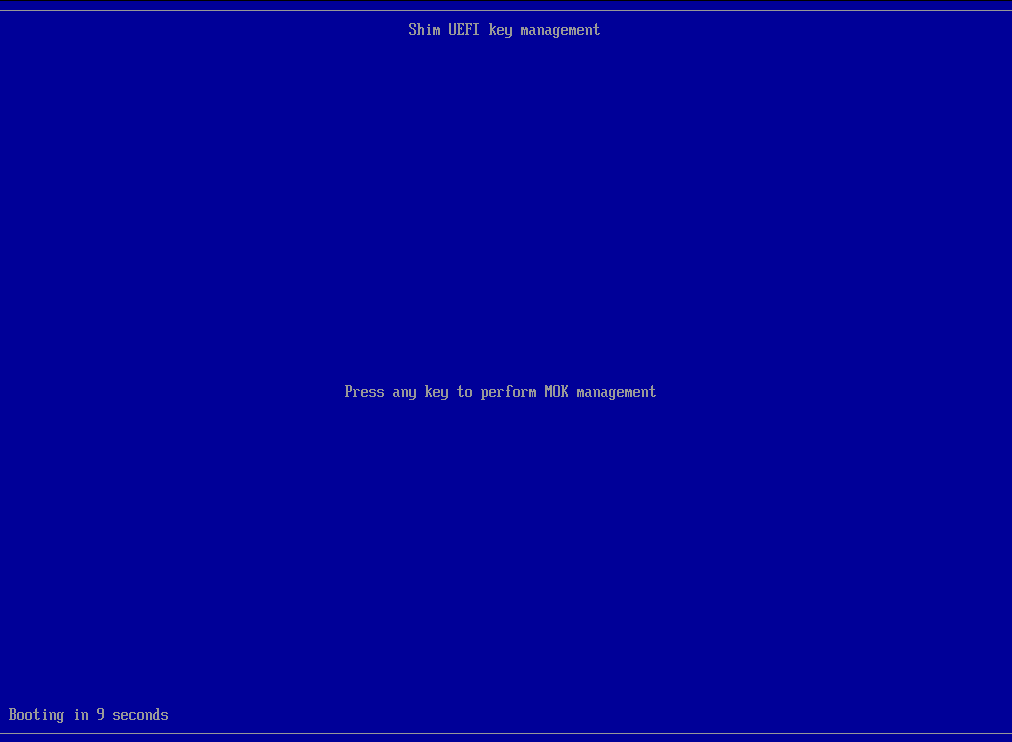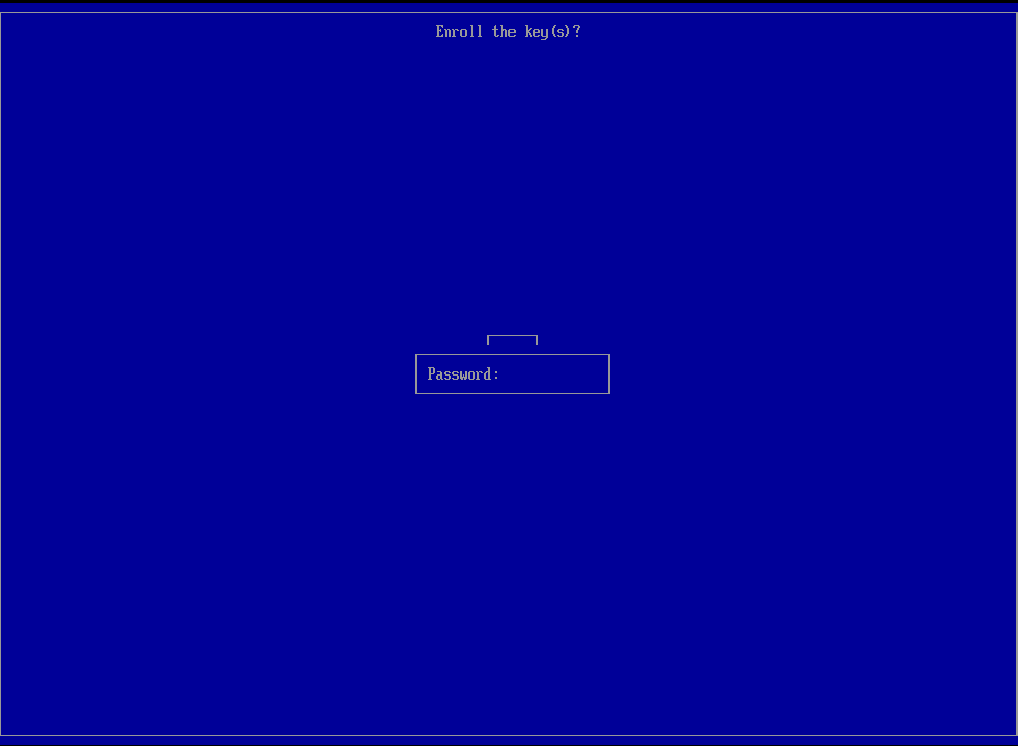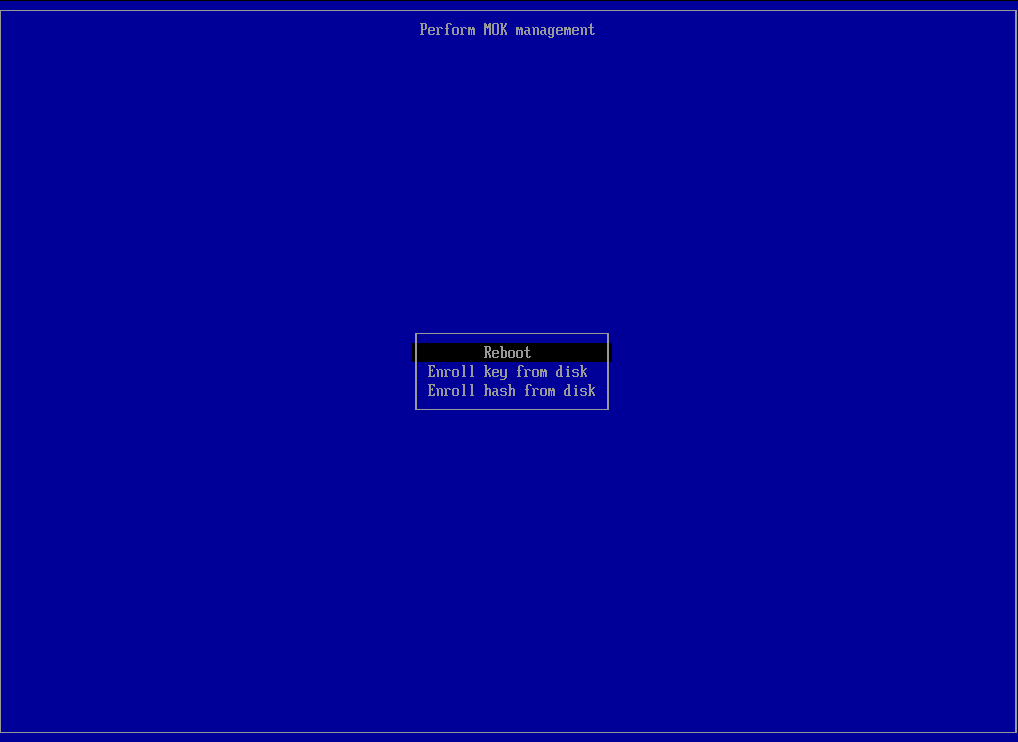硬核观察 #1086 谷歌将向 Linux 贡献 BBRv3 TCP 拥塞控制算法


谷歌将向 Linux 贡献 BBRv3 TCP 拥塞控制算法
谷歌的开源 BBR TCP 拥塞控制算法在谷歌内部得到了广泛应用,其 v3 迭代版本已经在该公司内部取得了成功。谷歌称,事实证明,BBR 算法优于简单的基于损耗的拥塞控制,使谷歌内部和外部的网络能够以更高的吞吐量和更低的延迟更高效地运行。谷歌工程师计划在 8 月份将 BBRv3 提交到 Linux 内核上游,将内核的 v1 算法升级到 v3,这将降低 12% 的数据包重传率。
消息来源:Phoronix
老王点评:这种开源才是真金白银的开源。谷歌虽然有很多让人非议的地方,越来越感觉“作恶”,但是有时候还是很好的。

通过麦克风窃取按键数据的新型攻击准确率高达 95%
来自英国大学的研究人员训练出了一种深度学习模型,它可以从使用麦克风记录的键盘击键中窃取数据,准确率高达 95%。与其他需要特殊条件并受数据传输速率和距离限制的侧信道攻击不同,声学攻击由于可以实现高质量音频捕获的麦克风设备的大量出现而变得简单得多。再加上机器学习的快速发展,使得基于声音的侧信道攻击变得可行,而且比以前预想的要危险得多。研究人员从智能手机录音中获得了 95% 的准确率,从 Zoom 录音中获得了 93% 的准确率,从 Skype 中获得了 91.7% 的准确率。
消息来源:Bleeping Computer
老王点评:当你和对方语音通话时,就不要在键盘上输入密码。AI 又一次发挥了不该做的作用。

Twitter/X 又抢夺了 @music 账号
继 @X 账号被 X 无条件 收回 后,另外一个已经注册并使用了 16 年的 @music 账号也被 X 收回。该账号原本拥有 45 万粉丝,但现在有 1100 万粉丝,似乎是 X 将现已停用的 @TwitterMusic 账户合并到 @music 账户后产生的。X 向该账号的原使用者 Vaught 提供了几个可供选择的用户名 —— @musicfan、@musicmusic、@music123 或 @musiclover,但他都不喜欢。他说,这些用户名很可能是 X 从其他用户那里抢来的。
消息来源:Ars Technica
老王点评:真是没见过这么为所欲为的平台啊,这么一比 QQ、微信就太友善了。